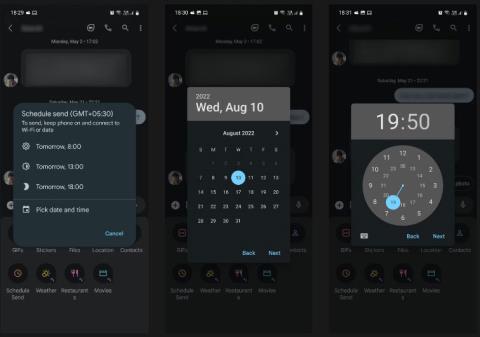Liels iemesls, kāpēc cilvēki pērk Android tālruņus, ir operētājsistēmas piedāvātā elastība. Jūs būsiet pārsteigts, cik daudz jūs varat uzlabot savu lietotāja pieredzi, mainot dažus iestatījumus.
Apskatiet 11 mazpazīstamus padomus un funkcijas, kuras vajadzētu izmēģināt savā Android ierīcē.
1. Padariet uzticamāku pirkstu nospiedumu atbloķēšanu
Varat tālrunī padarīt uzticamāku pirkstu nospiedumu atbloķēšanu, divreiz reģistrējot vienu un to pašu pirkstu. Tādā veidā, tālrunim skenējot pirkstu, neveiksmīgo mēģinājumu skaits tiks samazināts.
Tas ir īpaši noderīgi cilvēkiem, kuriem uz pirkstiem ir nogulsnes, kā arī tiem, kuru tālruņos nav uzticama pirkstu nospiedumu skenera.
2. Uzlabojiet zvanu kvalitāti
Pirms veicat tālruņa zvanu, ātrs veids, kā uzlabot ierīces tīkla konsekvenci, ir ieslēgt lidmašīnas režīmu, pagaidīt dažas sekundes un pēc tam to izslēgt. Tas ļauj tālrunim atkārtoti izveidot savienojumu ar tuvāko mobilo sakaru torni, lai nodrošinātu spēcīgāko un stabilāko savienojumu, nodrošinot, ka sarunas laikā nezaudēsit signālu.
3. Ieplānojiet ziņojumu nosūtīšanu pakalpojumā Google ziņojumi
Daudziem cilvēkiem nav zināms, ka varat ieplānot ziņojuma nosūtīšanu pakalpojumā Google ziņojumi noteiktā datumā un laikā, tāpat kā plānojat e-pasta nosūtīšanu pakalpojumā Gmail . Tas ir vienkāršāk nekā izveidot melnrakstu un gaidīt ziņojuma nosūtīšanu īstajā brīdī.
Lai to paveiktu, programmā Google ziņojumi atveriet vajadzīgo sarunu, uzrakstiet ziņojumu un pēc tam nospiediet un turiet pogu Sūtīt . Jūs redzēsit uznirstošo logu, kurā varat ieplānot. Kad tas ir izdarīts, pieskarieties pogai Sūtīt .

Ieplānojiet ziņojumu sūtīšanu pakalpojumā Google ziņojumi
4. Sakiet "Siers", lai uzņemtu fotoattēlu
Ja mēģināt uzņemt grupas pašbildi, bet tālrunis nav sasniedzams, varat iestatīt taimeri. Taču šī iespēja nav ideāla, jo dažkārt var paiet ilgāks laiks, nekā paredzēts, līdz cilvēki ieveido vai salabo matus.
Lai to atvieglotu, Samsung tālruņi ļauj uzņemt fotoattēlus, sakot balss komandas, piemēram, "Siers" vai "Smaids". Tālrunis atpazīs jūsu balsi un uzņems fotoattēlu. Lai iespējotu šo funkciju, atveriet lietotni Kamera, dodieties uz Iestatījumi > Fotografēšanas metodes un ieslēdziet Balss komandas .
5. Izmantojiet peldošā aizvara pogu
Vēl viena lieliska kameras funkcija Samsung ierīcēs ir peldošā slēdža poga, kas pievieno papildu slēdža pogu, kuru varat brīvi pārvietot jebkurā ekrāna vietā. Tas padara fotoattēlu uzņemšanu nedaudz ērtāku, jo jums nav jāsniedzas neērtā stāvoklī, bet tā vietā varat novietot slēdža pogu visur, kur atrodas jūsu īkšķis.
Lai iespējotu šo funkciju, atveriet lietotni Kamera, dodieties uz Iestatījumi > Fotografēšanas metodes un ieslēdziet peldošā aizvara pogu . Kad tas ir izdarīts, atgriezieties kameras lietotnē un velciet slēdža pogu, lai atklātu otro pogu, un novietojiet to jebkurā vietā ekrānā.
Dažos Android tālruņos, tostarp Samsung un Pixel ierīcēs, kā slēdža pogu varat izmantot arī skaļuma taustiņus, kas arī var būt noderīgi daudzās situācijās.
6. Izmantojiet lietojumprogrammu īsceļus
Jūs zināt par lietotnēm un logrīkiem, taču lietotņu saīsnes bieži netiek izmantotas. Lietotņu saīsnes iespējo noteiktas lietotņu funkcijas, novēršot nepieciešamību tās meklēt.
Piemēram, varat iestatīt īsinājumtaustiņus, lai kādam piezvanītu, izveidotu teksta piezīmes, skatītu ekrānuzņēmumus, skenētu QR kodus utt. — tas viss notiek tikai ar vienu pieskārienu.
Lai atrastu lietotņu saīsnes, nospiediet un turiet tās lietotnes ikonu, kurai vēlaties atvērt nelielu īsinājumtaustiņu izvēlni. Nospiediet un turiet īsceļu, kas jums patīk, velciet to uz tukšu vietu sākuma ekrānā un atlaidiet.

Īsceļi lietotņu atvilktnē
7. Iegādājieties putekļu vāciņus, lai nosegtu pieslēgvietas
Agrāk daudziem "ķieģeļu" tālruņiem bieži bija iebūvēti putekļu aizbāžņi, kas noslēdza ierīces uzlādes portu, lai putekļi, pūkas un ūdens nevarētu iekļūt.
Mūsdienu viedierīcēs tādu nav, tāpēc uzlādes ports, austiņu ligzda un skaļruņi vienmēr ir atvērti. Jūsu tālrunim var būt IP68 vērtējums, taču laika gaitā pieslēgvietās joprojām var uzkrāties putekļi un pūkas, kas ietekmē uzlādi un skaņu.
Tāpēc jums vajadzētu iegādāties putekļu aizbāzni. Tie ir diezgan lēti, un tos var viegli atrast e-komercijas platformās.
8. Paslēpiet privātos albumus no bibliotēkas
Viena no labākajām lietotnes Samsung Gallery funkcijām ir tā, ka tā ļauj galvenajā lapā paslēpt noteiktus albumus, kuros var būt sensitīvi fotoattēli vai videoklipi. Jūs vienmēr varat tos paslēpt vēlāk, kad vēlaties tos skatīt.
Ja vēlaties papildu aizsardzību, varat pārvietot albumus (vai atsevišķus fotoattēlus un videoklipus) uz lietotni Secure Folder; skatīt saturu, kuram nepieciešama parole vai biometriskā atbloķēšana. Ja jums nav Samsung tālruņa, varat izmantot bloķēto mapi pakalpojumā Google fotoattēli .
Lai paslēptu albumu, savā Galaxy ierīcē atveriet lietotni Galerija, pieskarieties trīs punktu izvēlnei un atlasiet Slēpt albumus . Pēc tam sarakstā atlasiet albumus, kurus vēlaties paslēpt. Lai albumus pārvietotu uz drošo mapi, dodieties atpakaļ uz galveno lapu, nospiediet un turiet albumu, atlasiet Vēl > Pārvietot uz drošo mapi .

Samsung galerija slēpj albumus
9. Pievienojiet vārdus Gboard vārdnīcai
Ja esat bilingvāls vai daudzvalodu lietotājs, jūs būsiet nokaitināts, ja tastatūra automātiski izlabos jūsu rakstīto, jo tā neatpazīst vārdus jūsu dzimtajā valodā.
Par laimi, varat uzlabot rakstīšanu Gboard, pievienojot pielāgotus vārdus savai personiskajai vārdnīcai. Tādā veidā tas faktiski atpazīs vārdu, nevis automātiski labos to uz vārdu, kuru jūs neplānojāt rakstīt.
Lai to paveiktu, atveriet lietotni Gboard un dodieties uz Vārdnīca > Personiskā vārdnīca , pēc tam atlasiet vēlamo valodu. Pēc tam pieskarieties ikonai + un ievadiet vārdu, kuru vēlaties pievienot.
10. Automatizējiet tālruni, izmantojot rutīnas
Iespējams, ka Samsung One lietotāja interfeisa visvairāk nenovērtētā funkcija ir režīmi un rutīnas (agrāk Bixby Routines); tas ir automatizācijas rīks, kas ļauj ierīcē vienlaikus veikt daudzas dažādas darbības bez lietotāja iejaukšanās. Varat izmantot režīmus un rutīnas, lai iestatītu savu rīta rutīnu, ikdienas braucienu, vingrinājumus, gulētiešanas laiku utt.

Straumējiet videoklipus kā parasti Samsung režīmos un rutīnās
Ja jums nav Samsung tālruņa, varat izmantot arī Google palīgā iebūvēto funkciju Rotines. Taču, atklāti sakot, Google palīga darbības nevar salīdzināt ar režīmiem un rutīnām.
11. Izmantojiet slēpto SOS lukturīti
Ne katram lietotājam šī funkcija būs nepieciešama, taču, ja esat iestrēdzis nomaļā vietā bez signāla un nepieciešama palīdzība, varat piesaistīt glābēju uzmanību, Samsung tālruņos izmantojot funkciju Izmantot slēpto SOS lukturīti. Tā ir viena no tām funkcijām, ar kuru jūs jūtaties droši, taču cerat, ka tā nekad nebūs jāizmanto.
Lielākajai daļai cilvēku ir tendence vienkārši izmantot savus tālruņus, kad tie ir izņemti no kastes ar noklusējuma iestatījumiem. Taču, kā jums pateiks jebkurš tehniķis, tālruņa iestatījumu pielāgošana prasa tikai dažas minūtes, lai ievērojami uzlabotu lietošanas pieredzi.
Tas attiecas uz visām Android ierīcēm, bet jo īpaši uz Samsung lietotājiem, jo vienam lietotāja interfeisam ir vairāk funkciju nekā vairumam citu Android apvalku. Tas dod jums vairāk vietas, lai personalizētu ierīci un nodrošinātu tās vislabāko darbību atbilstoši jūsu dzīvesveidam un lietojumam.